Wiki pribadi adalah format pencatatan yang disukai oleh banyak pengguna tingkat lanjut. Lagi pula, mengatur catatan Anda dalam wiki yang saling terhubung membuatnya lebih mudah dinavigasi dibandingkan kumpulan halaman linier.
Tetapi sebagian besar metode membuat wiki pribadi agak membosankan. Entah mereka memerlukan Anda untuk menyiapkan semacam server offline, lengkap dengan HTML dan CSS, atau mereka hanya mengizinkan Anda mengakses halaman web dengan browser web Anda.
Bagaimana jika Anda menginginkan halaman wiki yang polos dan sederhana yang dapat disimpan di komputer Anda dalam satu file atau folder? Di situlah peran Obsidian.
Apa itu Obsidian?
Pada dasarnya, Obsidian adalah aplikasi pencatatan yang luar biasa. Namun, jika dicermati lebih jauh lagi, Anda akan menemukan bahwa ternyata lebih dari itu.
Obsidian memberi Anda kemampuan untuk membuat wiki Anda sendiri dengan jaringan node yang saling berhubungan, memungkinkan Anda mengatur pemikiran (atau penelitian) Anda dalam format yang lebih alami. Ada banyak aplikasi “pemetaan otak” yang sudah melakukan hal tersebut, namun tidak ada yang sebersih dan semudah Obsidian.
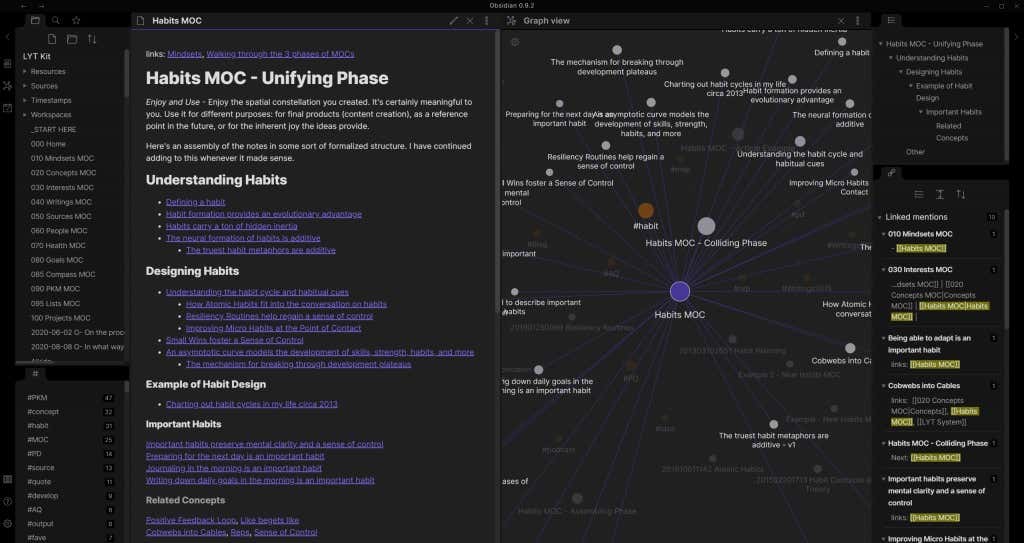
Selanjutnya, semua catatan Anda disimpan dalam folder di PC Anda sendiri, sepenuhnya offline. Ini berarti data Anda aman di tangan Anda, untuk dicadangkan ke drive USB atau penyimpanan cloud pilihan Anda.
Dan undian terbesarnya? Ini sepenuhnya gratis. Anda dapat memulai dengan aplikasi pencatatan yang sangat serbaguna ini tanpa harus mengeluarkan uang sepeser pun atau data Anda disimpan untuk ditebus oleh server pihak ketiga.
Mengapa Anda Membutuhkan Wiki Pribadi?
Jika Anda pernah mengerjakan proyek kompleks yang memerlukan banyak riset dan catatan, Anda pasti tahu nilai wiki internal. Hanya ada sedikit informasi yang dapat Anda masukkan ke dalam serangkaian halaman sebelum menjadi berantakan dan tidak dapat dipahami.
Ada alasan mengapa Wikipedia (atau wiki mana pun) mengatur informasinya sebagaimana adanya – karena lebih intuitif untuk menelusuri jaringan topik yang saling berhubungan. Perangkat lunak wiki mencapai hal yang sama, tetapi untuk penggunaan pribadi Anda.
Pada akhirnya, ini adalah paradigma pencatatan yang memungkinkan Anda menciptakan semacam basis pengetahuan, dengan topik-topik yang disusun dengan rapi berdasarkan hubungannya satu sama lain. Baik Anda sedang mengerjakan proyek kreatif atau meneliti subjek yang kompleks, wiki pribadi adalah alat yang wajib dimiliki..
Menggunakan Obsidian
Obsidian adalah Editor teks berbasis penurunan harga. Hal ini membuat memulai menjadi cukup mudah – cukup buka halaman kosong dan mulailah mengetik. Tentu saja, pengetahuan tentang pemformatan penurunan harga dasar akan berguna, terutama sintaksis untuk menambahkan tautan.
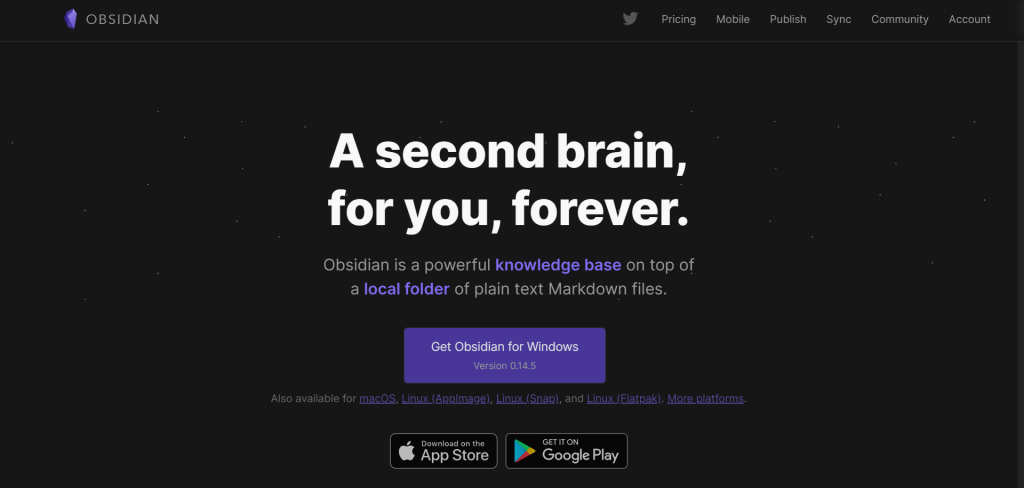
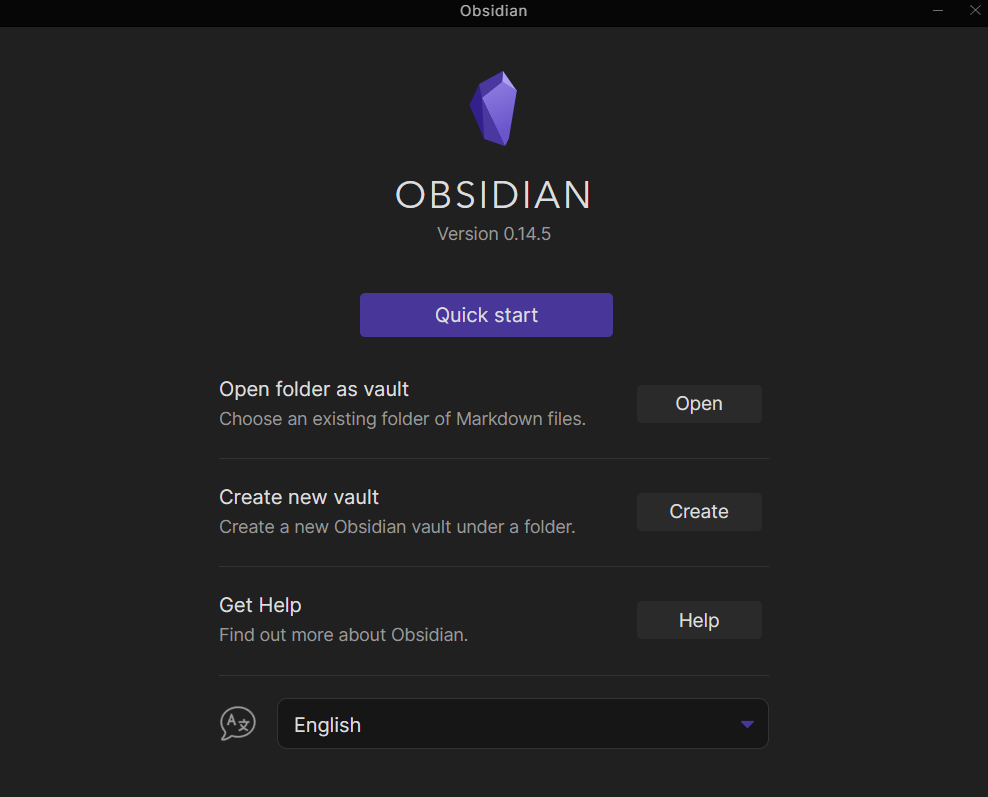
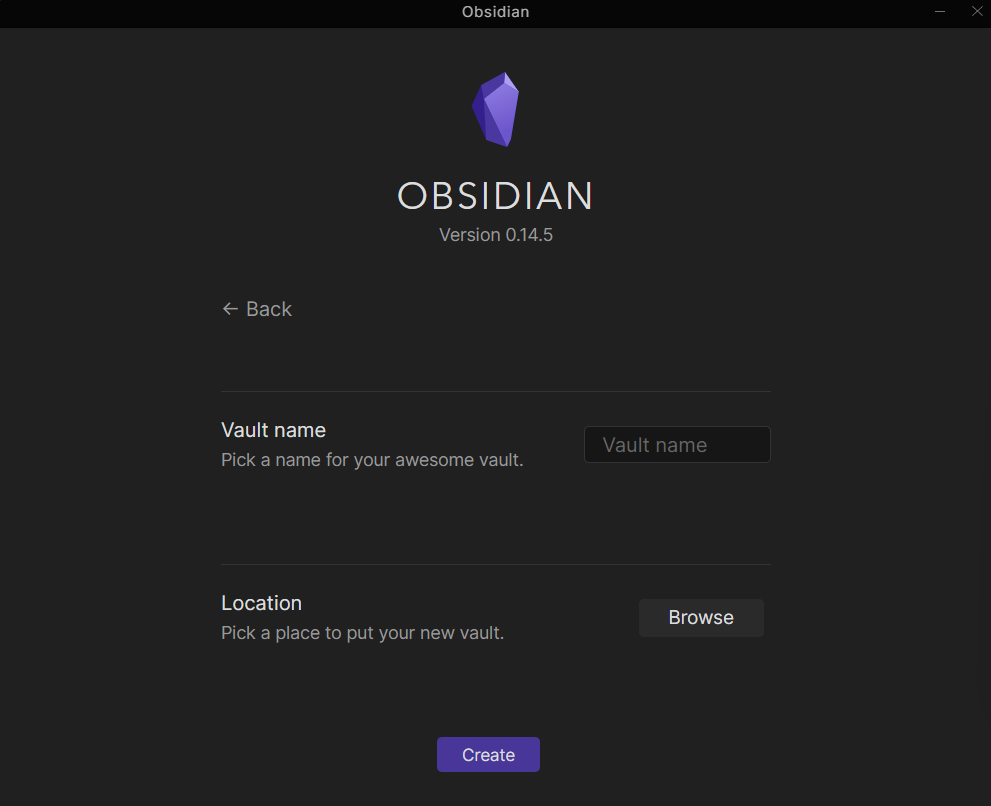
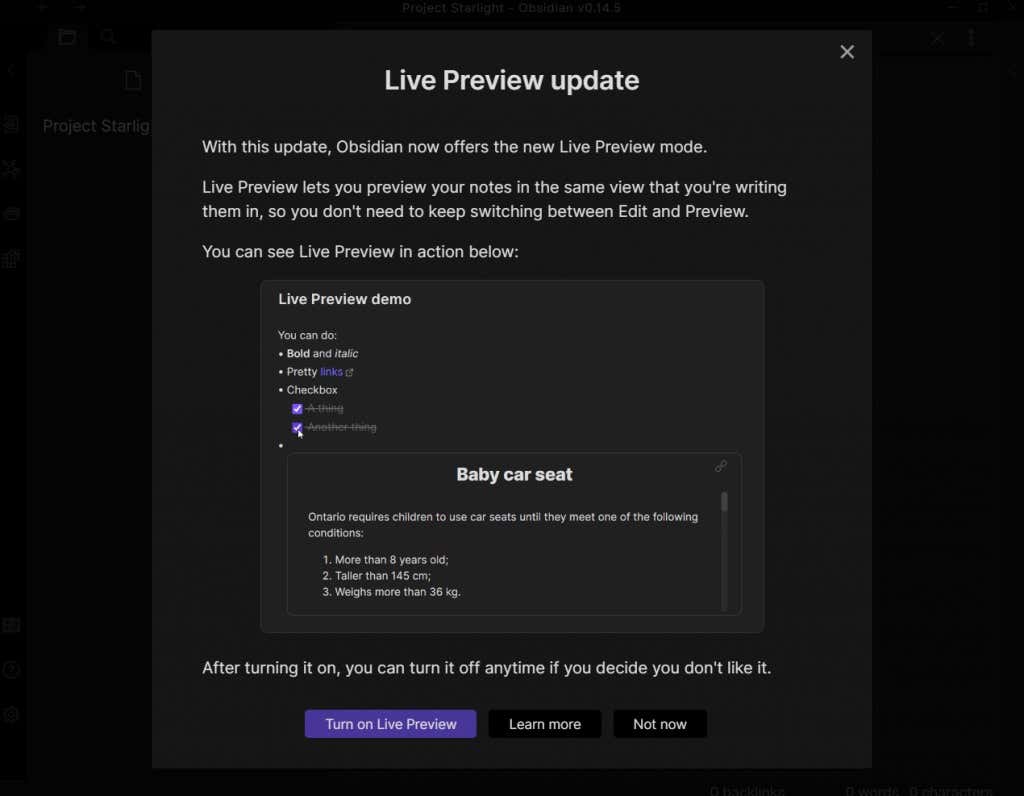
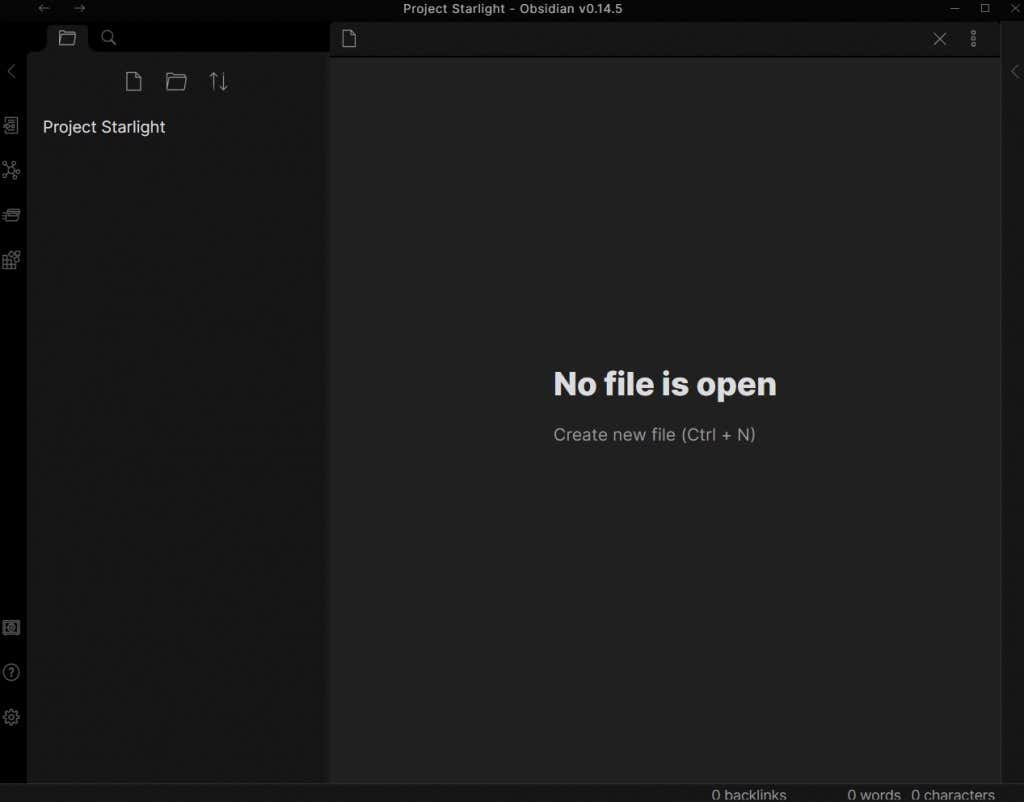
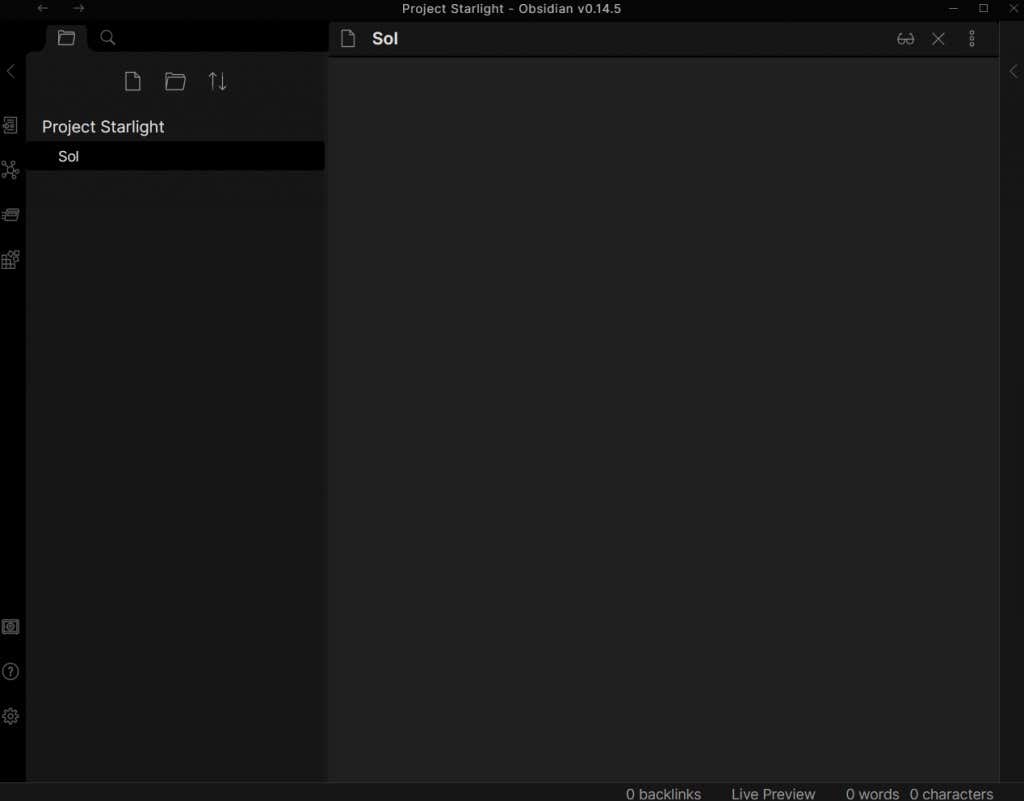

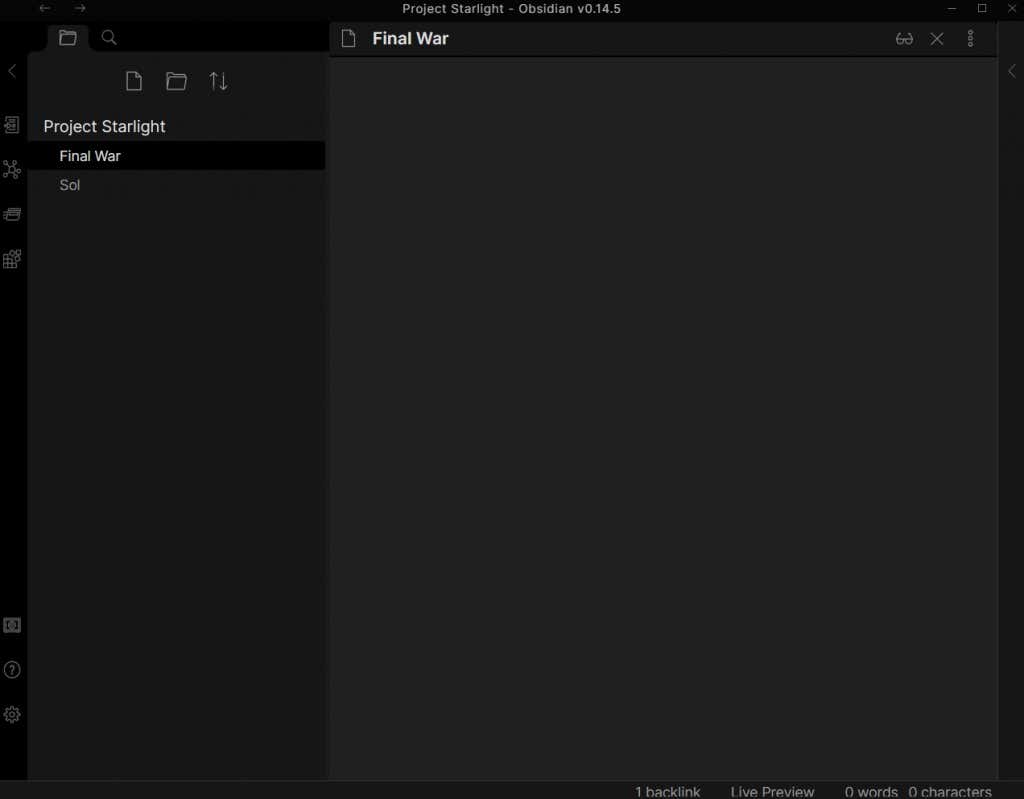
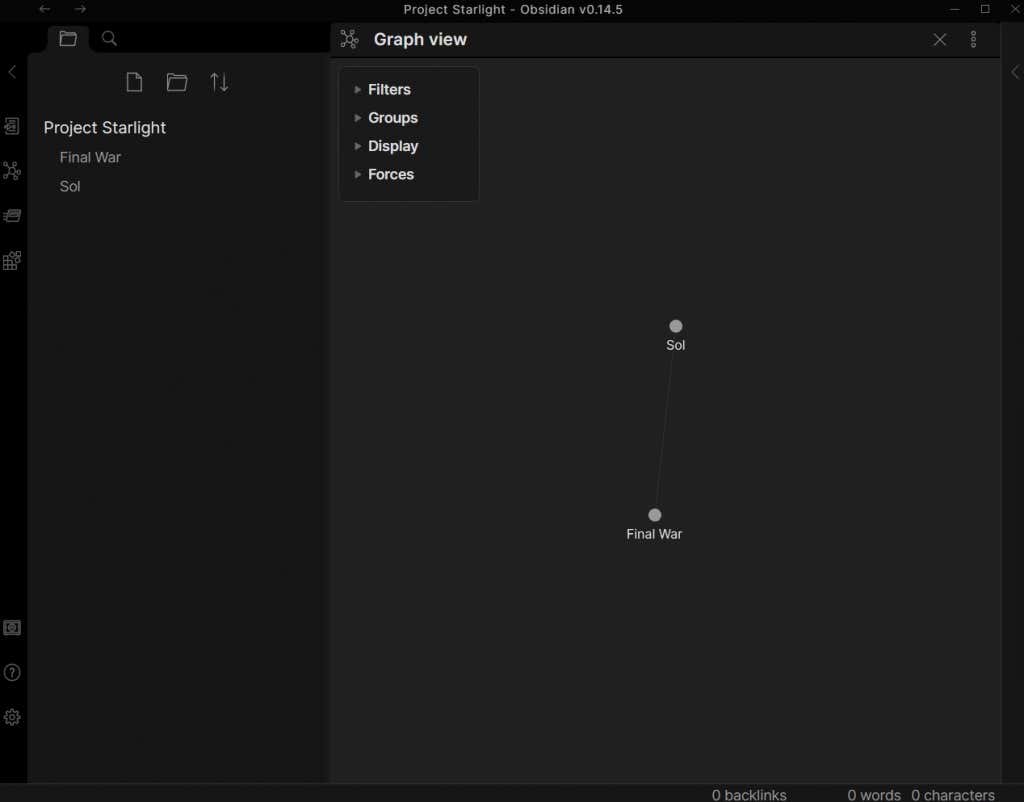
Dan itu saja. Anda dapat membuat basis pengetahuan pribadi hanya dengan mengetik catatan dan menautkan topik terkait, tanpa melibatkan format penurunan harga lainnya.
Meskipun demikian, mempelajari sedikit Markdown akan memungkinkan Anda menyertakan hal-hal seperti daftar berpoin dan tautan eksternal, bersama dengan sejumlah opsi pemformatan lainnya yang membuat catatan Anda lebih mudah dibaca.
Di Luar Catatan – Plugin
Keunggulan terbesar Obsidian dibandingkan aplikasi pencatat lainnya adalah kemampuannya yang dapat diperluas. Dengan plugin yang tepat, Anda dapat mengubah Obsidian menjadi apa saja, mulai dari papan kanban hingga alat penjurnalan.
Dan ada cukup banyak plugin yang tersedia. Seperti halnya alat gratis lainnya, Obsidian memiliki komunitas yang besar dan aktif. Terdapat plugin untuk menambahkan segala macam fungsi ke Obsidian, menjadikannya alat produktivitas yang setara dengan Trello atau Notion.
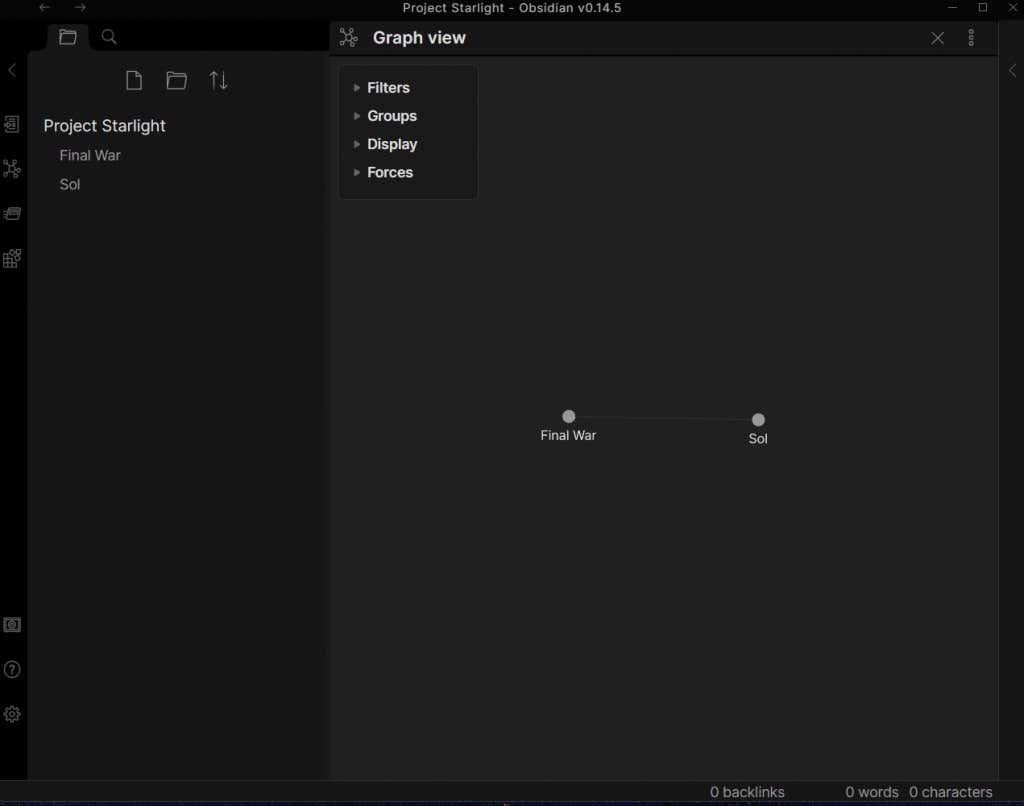
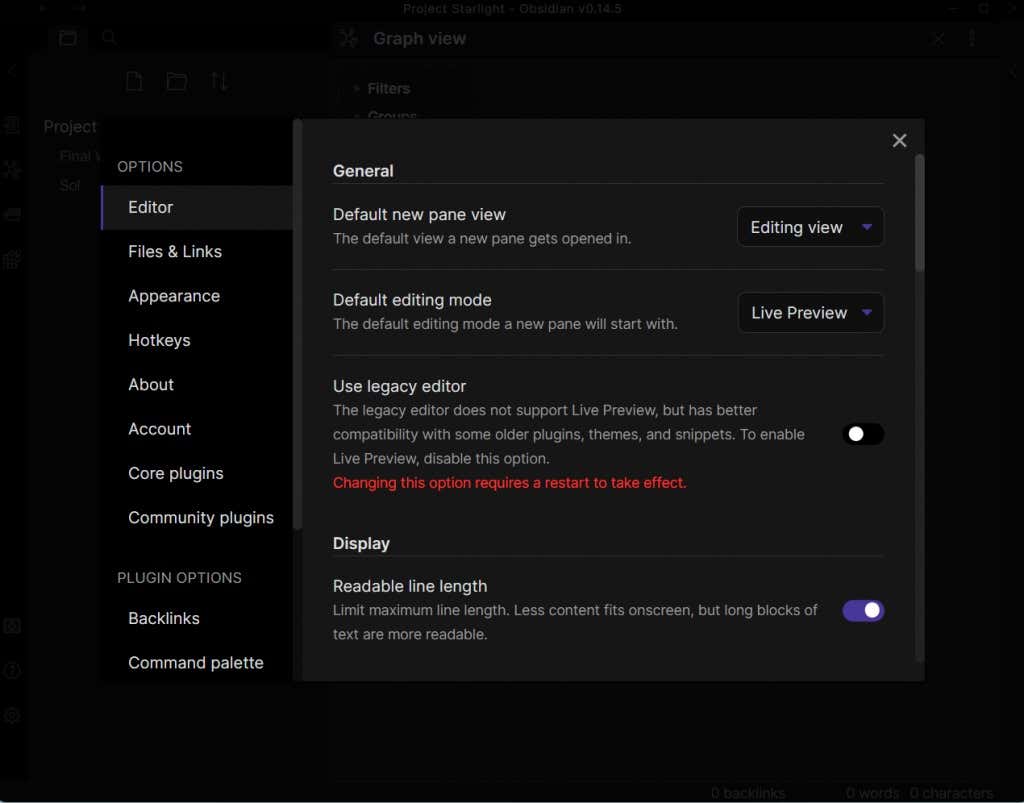
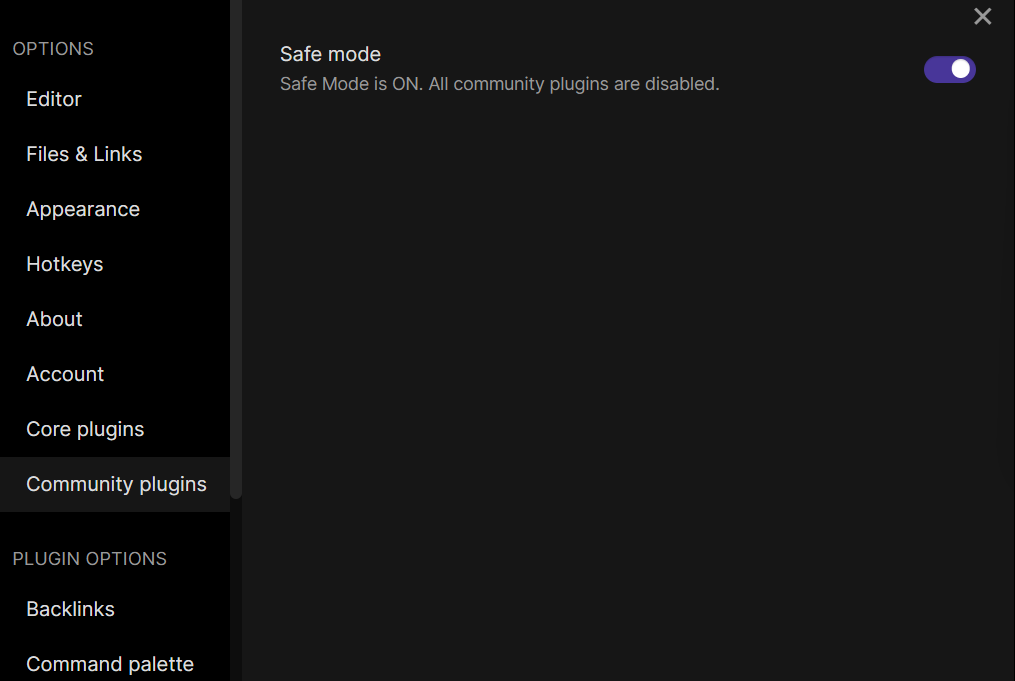
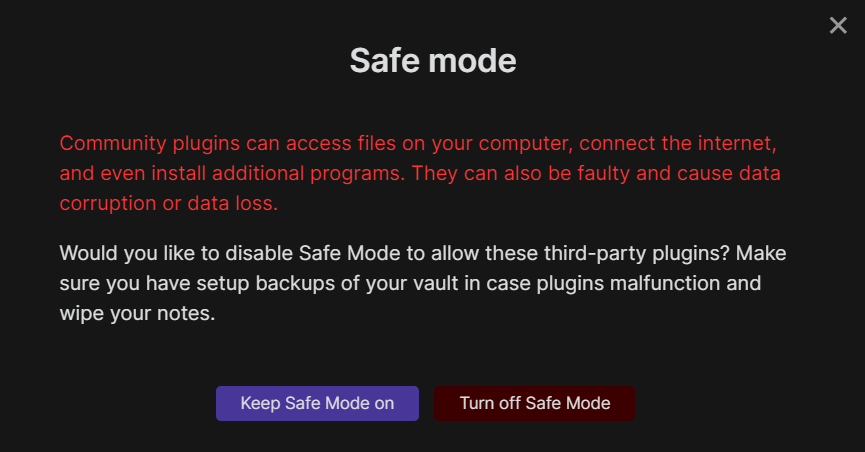
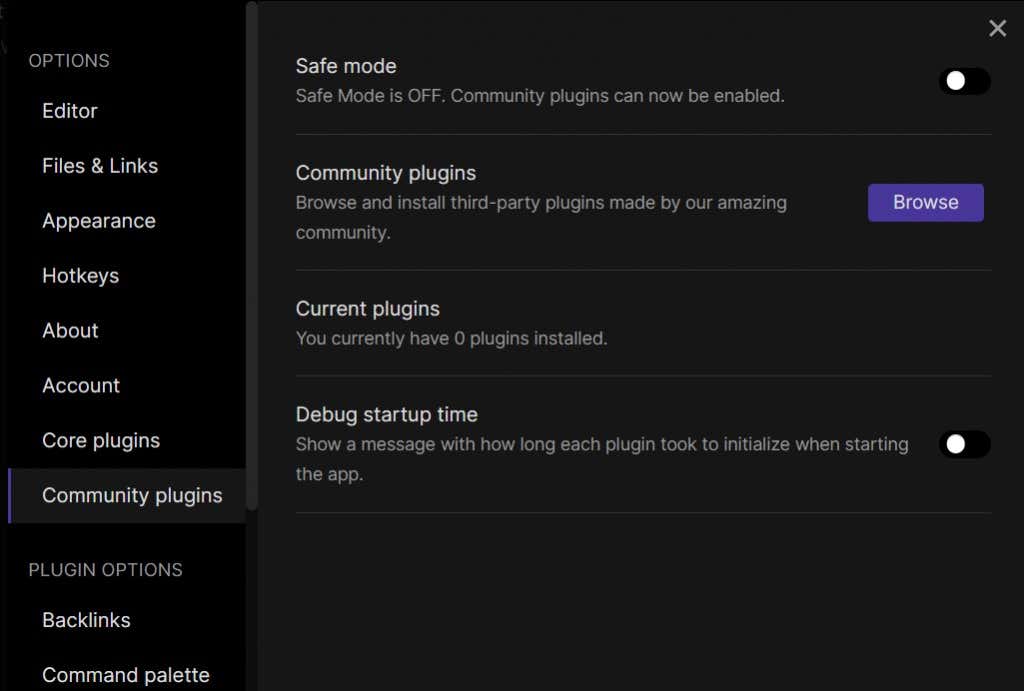
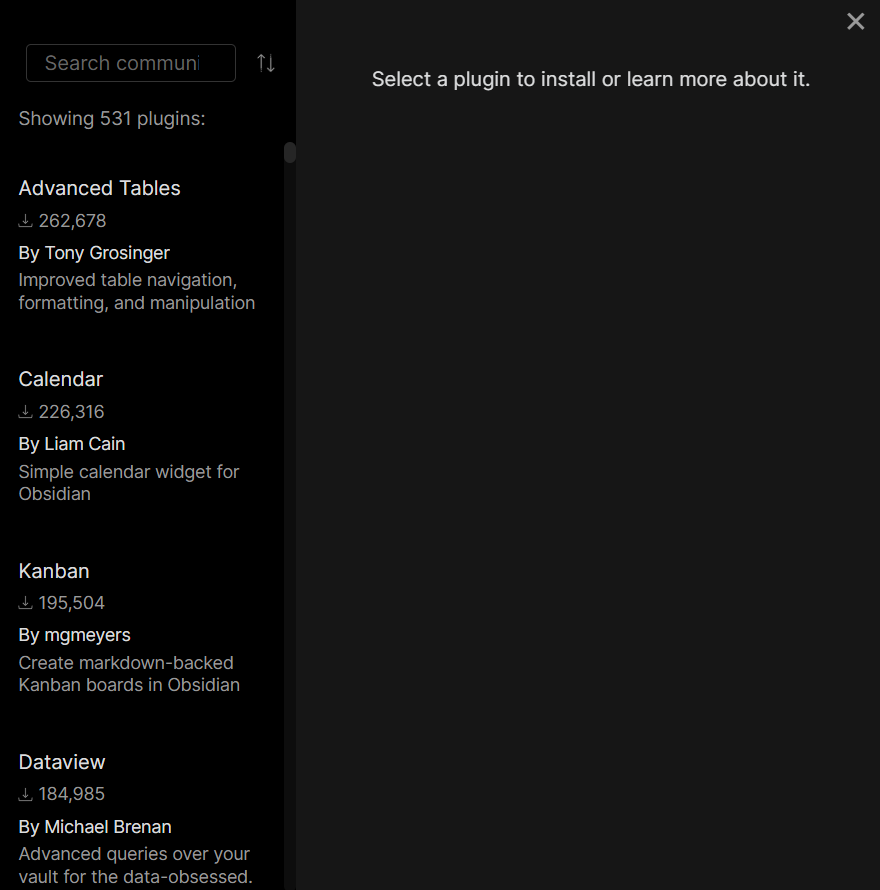
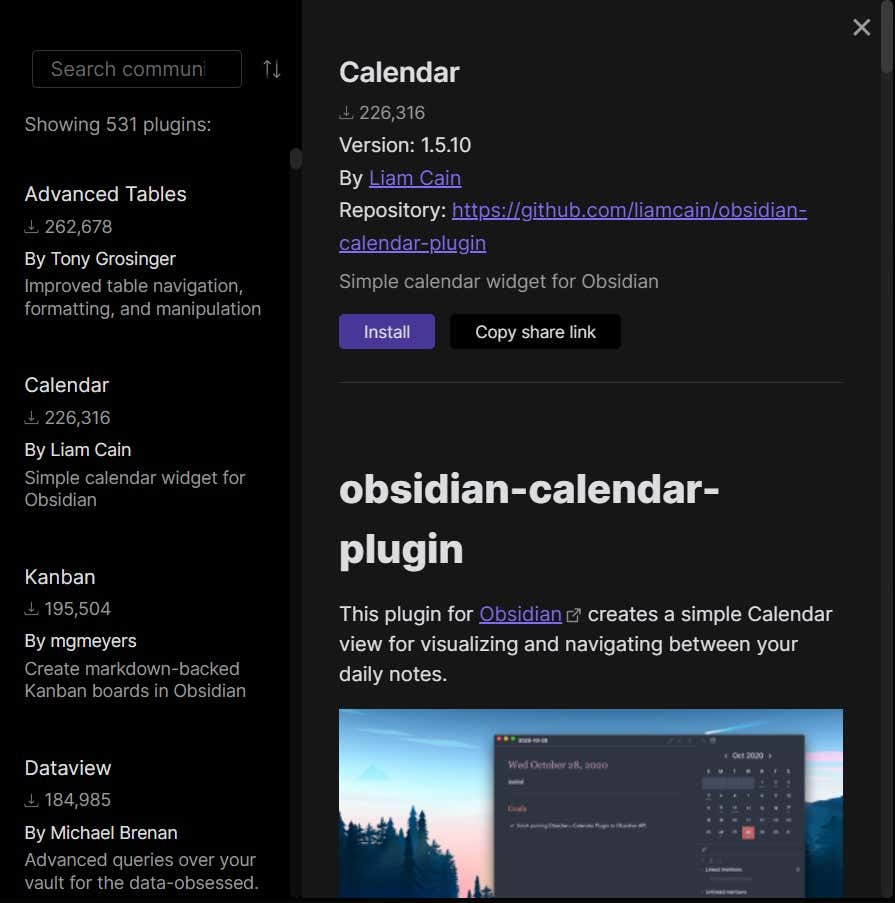

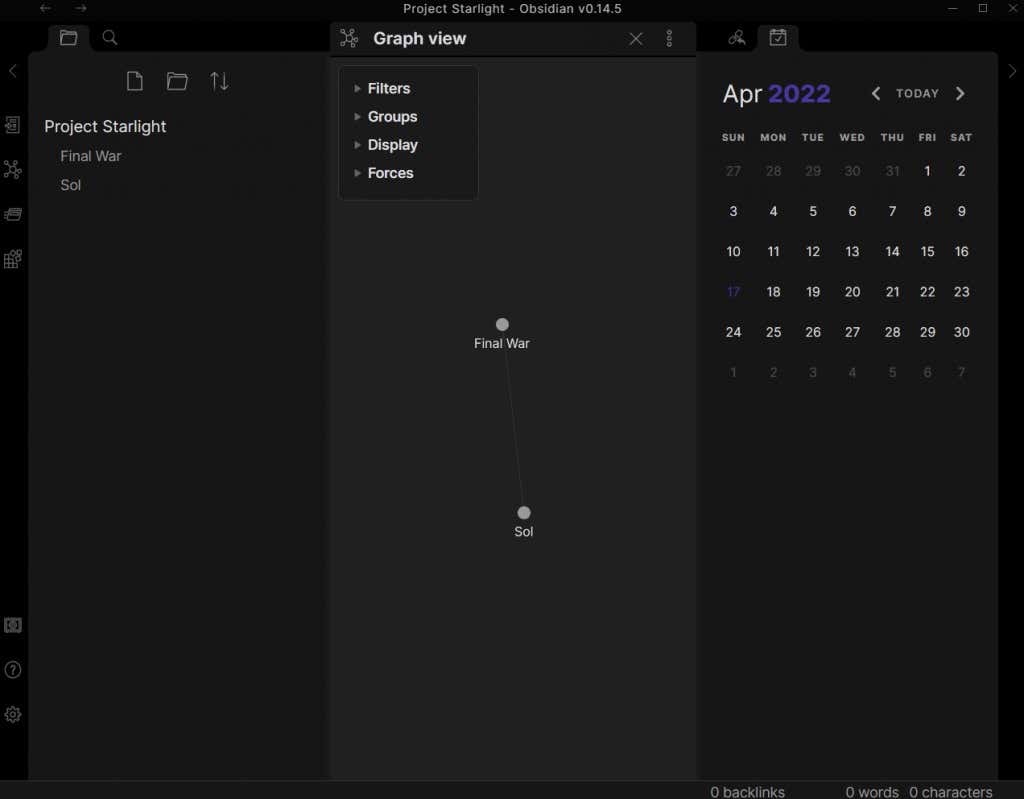
Apakah Obsidian Bagus?
Siapa pun yang pernah mencoba menyusun basis pengetahuan komprehensif dari catatan mereka tahu betapa sulitnya menggunakan pengolah kata biasa. Hal ini terutama berlaku untuk proyek kreatif, di mana pemikiran Anda bercabang ke semua garis singgung, jarang sekali mengikuti alur yang linier.
Perangkat lunak Wiki dengan tautan internal memang ada, namun hanya sedikit yang ramping dan mudah digunakan seperti Obsidian. Belum lagi dapat diperluas, dengan dukungan Markdown yang lengkap dan beragam plugin buatan komunitas.
Dan bagian terbaiknya? Aplikasi ini sepenuhnya gratis dan lokal. File Anda disimpan di komputer Anda sendiri, menjaga data Anda tetap aman dan pribadi. Hal ini menjadikan Obsidian salah satu cara terbaik untuk mengatur informasi di luar sana.
.